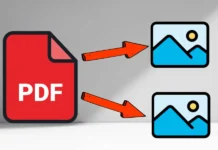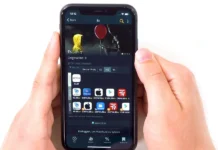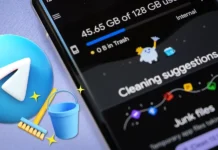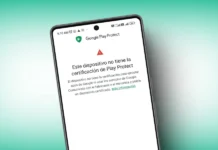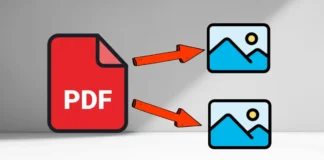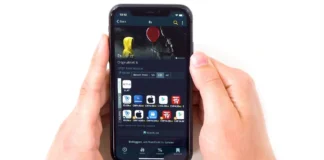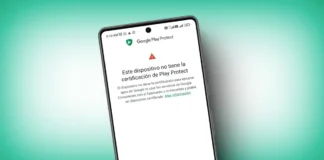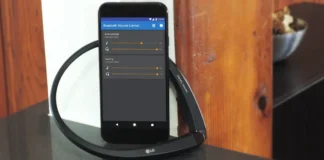Si hablamos de navegadores de Internet, es difícil no pensar en Google Chrome. No en vano, es el más usado del mundo y uno de los mejores. En los dispositivos Android también, dado que cuenta con muchas características bien ideadas para que la experiencia móvil sea más fluida.
Actualmente, con el riesgo que corren nuestros datos privados, es lógico que tengamos un montón de claves. De hecho, es recomendable no usar la misma para iniciar sesión en diferentes sitios. Para facilitar las cosas, Chrome cuenta con la función para el guardado de contraseñas, y ya permite consultarlas.
Cómo ver las contraseñas guardadas en Chrome para Android
Esta característica estaba presente solo en la versión para escritorio, y su llegada para la versión móvil era algo que muchos estaban esperando. Antes de que llegase, debíamos acceder a la página web oficial de contraseñas de Google para poder verlas. Pero con la última modificación, por fin Chrome para Android ofrece esta comodidad.
Para administrar y ver las contaseñas guardadas, basta con abrir la aplicación Chrome, tocar sobre el menú y luego en «Guardar contraseñas». Debajo, hay un listado de las páginas web que están asociadas a las contraseñas guardadas. Si pulsamos en cualquiera de los sitios, las claves se muestran y pueden ser copiadas. Por supuesto, también es posible borrarlas con tocar el icono de la papelera, que está situado en el área superior derecha.
Gracias a que esta opción está por primera vez presente en la versión móvil, Chrome ofrece una experiencia más cómoda, puesto que nos podemos olvidar de andar buscando la contraseña de cada sitio. Cada vez que visitemos una web, la función autocompletar nos evitará la molestia de introducir los datos.

Eso sí, para ello es necesario tener activada la opción «Guardar contraseñas» y confirmar mediante el sistema que Google usa con la pantalla de bloqueo del smartphone. Para mayor seguridad, no es posible hacer capturas de pantalla cuando se muestran las contraseñas en texto.
Otra práctica muy útil para no llevarnos sustos con nuestros datos privados es utilizar el modo incógnito, que puedes configurar por defecto en Google Chrome con estos sencillos pasos. Sin duda, el navegador líder no para de mejorar, igual que su cliente de correo electrónico, porque Gmail ya soporta Add-ons, te contamos cómo añadirlos en este artículo. ¿Usas los servicios de Google?